تحاول شركة Apple تحسين الكاميرات الموجودة على أجهزة iPhone الخاصة بها كل عام، تمامًا مثل الشركات المصنعة للهواتف الذكية الأخرى. ويمكنك بالتأكيد رؤية ذلك في جودة الصور، لأننا في الوقت الحاضر غالبًا ما نواجه صعوبة في معرفة ما إذا كانت الصورة قد تم التقاطها بالهاتف أو من خلال كاميرا بدون مرآة. ومع ذلك، مع جودة الصور المتزايدة باستمرار، يزداد حجمها أيضًا - على سبيل المثال، يمكن أن تستغرق صورة واحدة من أحدث iPhone 14 Pro (Max) بتنسيق RAW باستخدام كاميرا بدقة 48 ميجابكسل ما يصل إلى حوالي 80 ميجابايت. ولهذا السبب أيضًا، عند اختيار iPhone جديد، من الضروري التفكير مليًا في سعة التخزين التي ستصل إليها.
يمكن ان تكون اثار اهتمامك
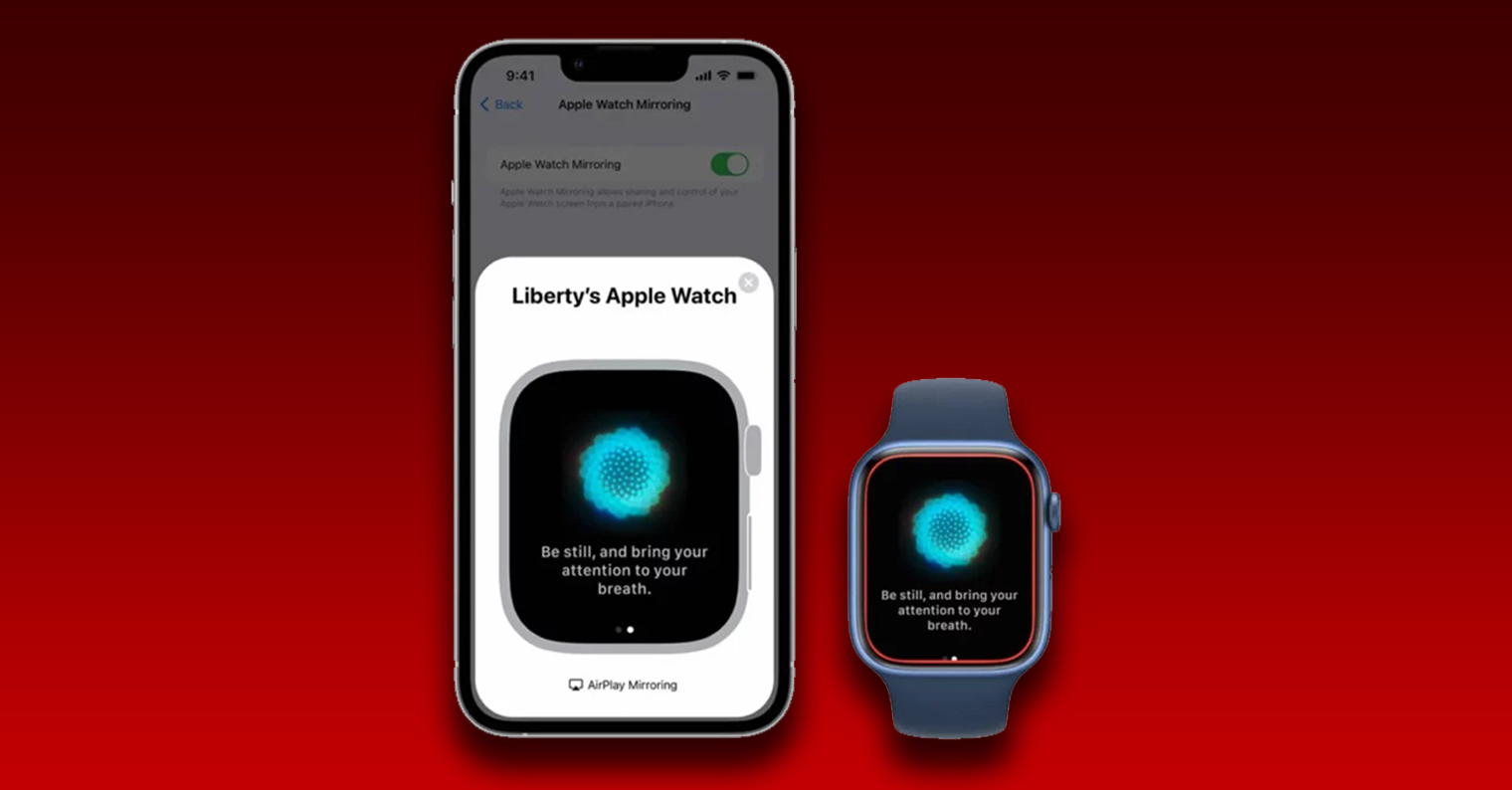
كيفية البحث عن الصور ومقاطع الفيديو المكررة وحذفها على iPhone
لذلك فلا عجب أن الصور ومقاطع الفيديو تشغل أكبر مساحة تخزين على جهاز iPhone الخاص بك. لهذا السبب، من الضروري أن تقوم على الأقل بفرز المحتوى الذي تم الحصول عليه ومسحه من وقت لآخر. حتى الآن، يمكن أن تساعدك العديد من تطبيقات الطرف الثالث في هذا الصدد، والتي يمكنها، على سبيل المثال، اكتشاف التكرارات وحذفها - ولكن هناك خطر أمني محتمل هنا. على أي حال، الخبر السار هو أنه في نظام التشغيل iOS 16، أضافت Apple ميزة أصلية جديدة يمكنها أيضًا اكتشاف التكرارات، ومن ثم يمكنك مواصلة العمل معها. لعرض محتوى مكرر، اتبع ما يلي:
- أولاً، انتقل إلى التطبيق الأصلي على جهاز iPhone الخاص بك الصور.
- بمجرد الانتهاء من ذلك، قم بالتبديل إلى القسم الموجود في القائمة السفلية شروق الشمس.
- ثم النزول تماما هنا تحت، حيث تقع الفئة المزيد من الألبومات.
- ضمن هذه الفئة، كل ما عليك فعله هو النقر على القسم التكرارات.
- سيتم عرض كل شيء هنا محتوى مكرر للعمل معه.
لذلك، بالطريقة المذكورة أعلاه، يمكنك الوصول إلى قسم خاص على جهاز iPhone الخاص بك حيث يمكنك العمل مع المحتوى المكرر. إذا تستطيع إما واحدا تلو الآخر أو دمج جماعي. إذا كنت لا ترى قسم التكرارات في تطبيق الصور، فهذا يعني أنه ليس لديك أي محتوى مكرر، أو أن جهاز iPhone الخاص بك لم ينته من فهرسة جميع الصور ومقاطع الفيديو الخاصة بك بعد تحديث iOS 16 - وفي هذه الحالة، قم بإعطاءه بضعة أيام أخرى، ثم عد للتحقق من ظهور القسم. اعتمادًا على عدد الصور ومقاطع الفيديو، يمكن أن تستغرق الفهرسة وتحديد التكرارات أيامًا، إن لم يكن أسابيع، حيث يتم هذا الإجراء في الخلفية عندما لا يكون جهاز iPhone قيد الاستخدام.






مرحبًا، كم من الوقت يمكن أن يستغرق الهاتف لاكتشاف جميع التكرارات إذا كان لدي 37 صورة على هاتفي؟ هناك مجموعة من التكرارات، ولكن بعد ذلك لا يوجد شيء في مجلد "التكرارات". ؟